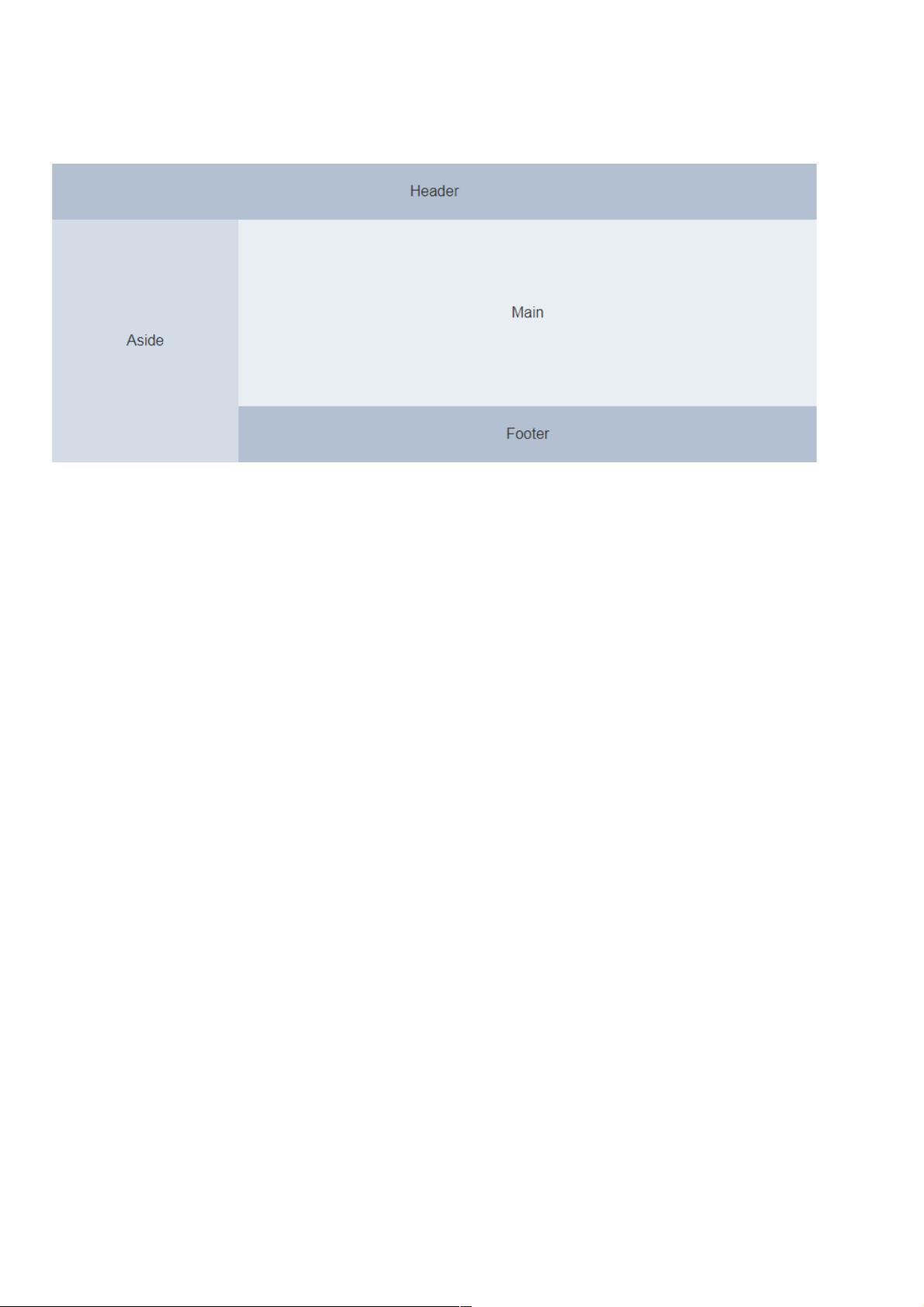Vue+Amaze UI实现后台管理系统左侧菜单布局
12 浏览量
更新于2024-08-31
收藏 229KB PDF 举报
在本篇教程中,我们将学习如何使用Vue.js和Amaze UI库来构建一个后台管理系统的左侧菜单,以实现类似传统后台设计中常见的分栏布局。首先,我们将创建一个新的组件`menu.vue`,它将负责展示左侧的导航菜单。
步骤1:创建`menu.vue`组件
在`src/components`目录下,创建名为`menu.vue`的文件,导入Amaze UI所需的CSS和Vue框架。模板部分(template)开始定义HTML结构:
```html
<template>
<div class="admin-sidebar" id="admin-offcanvas">
<div class="am-offcanvas-bar admin-offcanvas-bar">
<ul class="am-list admin-sidebar-list">
<li class="admin-parent" v-for="(menu, index) in menus" :key="index">
<router-link :to="menu.href">{{ menu.name }}</router-link>
<ul class="am-list am-collapse admin-sidebar-sub am-in" v-if="menu.childs" id="collapse-nav">
<li v-for="(child, childIndex) in menu.childs" :key="childIndex">
<router-link :to="child.href">
<span class="am-icon-check"></span> {{ child.name }}
<span class="am-icon-stack am-fram-margin-right admin-icon-yellow"></span>
</router-link>
</li>
</ul>
</li>
</ul>
</div>
</div>
</template>
```
在这个模板中,我们使用了Amaze UI的`<ul>`、`<li>`和`<router-link>`元素来构建一个可折叠的导航菜单。每个菜单项(`menu`)都有一个名称(`menu.name`)和链接地址(`menu.href`),通过`v-for`指令遍历`menus`数据属性。如果菜单有子项(`menu.childs`),则会渲染一个子菜单,用`am-collapse`类控制其折叠状态。
步骤2:数据绑定和组件脚本
接下来,在`script`部分定义组件的逻辑,包括`export default`语句,以及`data`方法,用于初始化菜单数据:
```javascript
<script>
export default {
name: "Menu",
data() {
return {
menus: [
{
name: "首页",
href: "/",
childs: [] // 初始化时,各个菜单项的子项为空数组
},
// ... 其他菜单项的数据结构相同
]
};
}
};
</script>
```
这里定义了一个名为`Menu`的Vue组件,其中的数据`menus`是一个包含多个对象的数组,每个对象表示一个菜单项及其链接和子菜单。子菜单项的结构也在数据中预先定义为`childs`数组。
总结来说,本篇文章教你如何使用Vue.js配合Amaze UI库创建后台管理系统中的左侧菜单。通过`menu.vue`组件,我们可以实现菜单的动态渲染、路由跳转以及子菜单的折叠效果。理解并熟练应用这些技术,能够帮助你更好地构建响应式且用户友好的后台管理界面。
2022-06-07 上传
2019-08-12 上传
2023-05-26 上传
2023-07-13 上传
2023-06-09 上传
2023-06-09 上传
2023-05-22 上传
2023-07-08 上传
weixin_38571992
- 粉丝: 1
- 资源: 939
最新资源
- C语言数组操作:高度检查器编程实践
- 基于Swift开发的嘉定单车LBS iOS应用项目解析
- 钗头凤声乐表演的二度创作分析报告
- 分布式数据库特训营全套教程资料
- JavaScript开发者Robert Bindar的博客平台
- MATLAB投影寻踪代码教程及文件解压缩指南
- HTML5拖放实现的RPSLS游戏教程
- HT://Dig引擎接口,Ampoliros开源模块应用
- 全面探测服务器性能与PHP环境的iprober PHP探针v0.024
- 新版提醒应用v2:基于MongoDB的数据存储
- 《我的世界》东方大陆1.12.2材质包深度体验
- Hypercore Promisifier: JavaScript中的回调转换为Promise包装器
- 探索开源项目Artifice:Slyme脚本与技巧游戏
- Matlab机器人学习代码解析与笔记分享
- 查尔默斯大学计算物理作业HP2解析
- GitHub问题管理新工具:GIRA-crx插件介绍